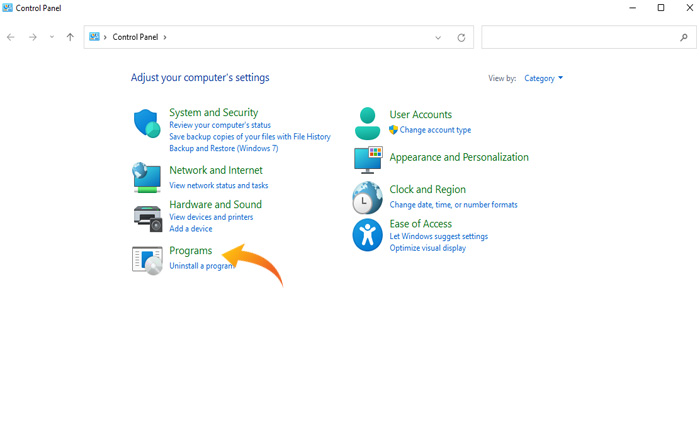
Microsoft Teams es un software que permite a los usuarios administrar sus llamadas, videollamadas, reuniones y uso compartido de archivos.
Es parte de Microsoft Suits y muchos usuarios y empresas corporativas lo utilizan para administrar sus reuniones, calendarios y otras cosas porque tiene muchas funciones avanzadas que agilizan el trabajo.
Pero como cualquier otro servicio, Microsoft Teams tampoco es inmune a problemas y problemas. Recientemente, muchos usuarios informaron en las redes sociales que el complemento de Teams no se muestra en Outlook.
Si usted también enfrenta el mismo problema y busca una manera de solucionarlo, no busque más. En esta guía, le mostraremos cómo arreglar el complemento de Teams que no se muestra en Outlook.
Entonces, sin más preámbulos, comencemos.
Cómo arreglar el complemento de Teams que no se muestra en Outlook
Para corregir el complemento de Teams que no se muestra en Outlook a continuación, mencionamos algunos métodos efectivos para usted. Aplique estos métodos uno por uno hasta que encuentre el que funcione para usted.
Método 1: reinstalar Microsoft Team
A veces te encuentras con problemas porque faltan archivos de programa o están dañados. en ese caso, eliminar y reinstalar el software solucionará este problema.
Entonces, para arreglar el complemento de Teams que no se muestra en Outlook, lo primero que debe hacer es desinstalar y reinstalar el software de Outlook. Así es como puedes hacer eso,
- Clickea en el Búsqueda de Windows barra y tipo Panel de control y golpear Ingresar.
- Ahora abra el panel de control y vaya a la Programas opción.
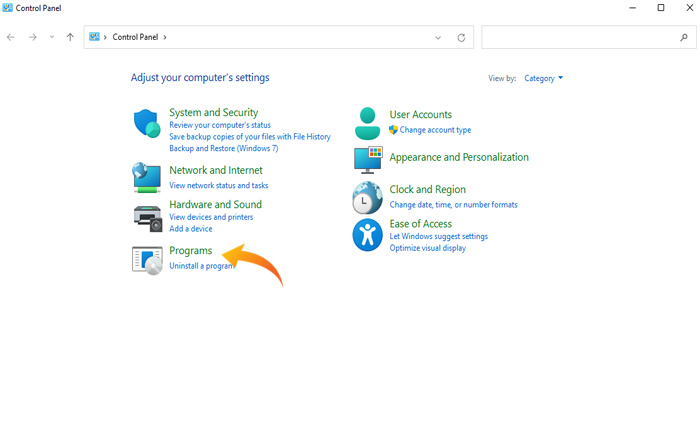
- En programas, puede ver dos opciones, haga clic en el Programas y características opción.
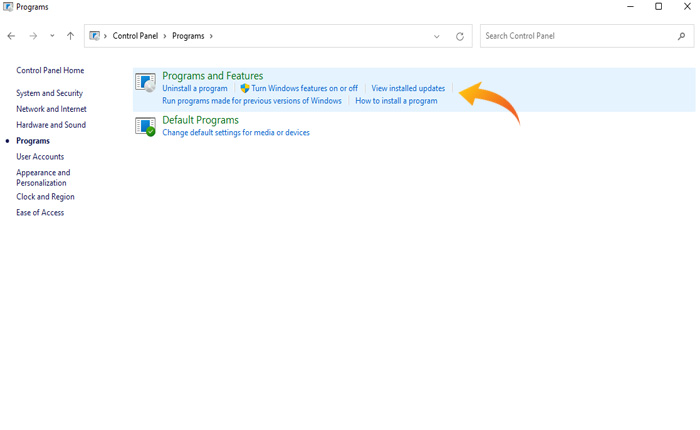
- Ahora busca el Equipos de Microsoft software y haga clic derecho sobre él y seleccione Desinstalar desde el menú.
- Esto desinstalará el software. Ahora ve a Sitio web oficial de Microsoft y reinstalar el software de equipos.
Método 2: habilitar el complemento en Outlook
Es posible que no pueda ver los complementos de Teams porque no está habilitado desde la configuración. Para habilitar los complementos de Teams en Outlook, siga los pasos que se describen a continuación.
- Abierto panorama y haga clic en el Archivos pestaña en la esquina superior izquierda y seleccione la Opción desde el menú.
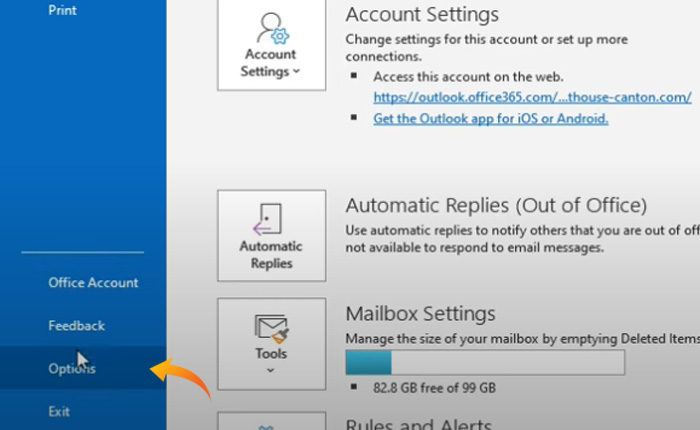
- Esto abrirá una nueva ventana desde donde seleccione Complementos desde el menú del lado izquierdo.
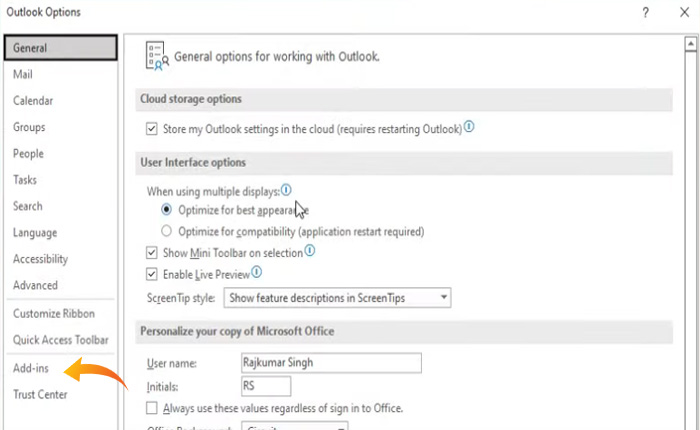
- Debajo de esta pestaña, haga clic en el IR botón delante del Administrar opción.
- A continuación marque la casilla Equipos de Microsoft desde la ventana emergente y haga clic DE ACUERDO.
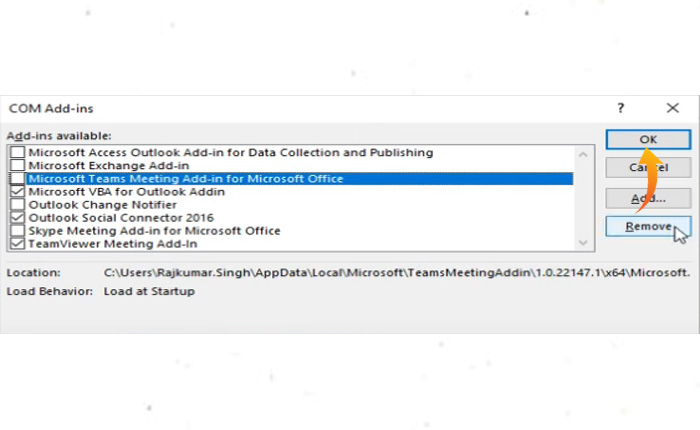
- Esto habilitará el complemento de Microsoft Teams en Outlook.
Método 3: borrar la caché del sistema
Si ha vinculado ambos métodos mencionados anteriormente pero aún enfrenta el mismo problema, lo siguiente que debe hacer es borrar los archivos de caché. Aquí sabrás como podrás hacerlo,
- presione el Windows + R teclas juntas en su teclado para abrir el Ejecutar mensaje.
- Ahora escribe la siguiente ruta y presiona Ingresar.
C:\Users\%username%\AppData\Roaming\Microsoft\Teams - No olvides reemplazar el %nombre de usuario% con tu propio nombre de usuario.
- Esto abrirá la ventana que tiene una lista de archivos, seleccionará todos los archivos y Borrar el centro comercial.
- Una vez hecho esto, inicie Outlook, espere unos minutos y verifique si su problema está solucionado.
Método 4: verifique la ruta del registro
A continuación, es necesario comprobar el TeamsAddin.FastConnect clave de registro y también verifique que el valor del comportamiento de carga esté establecido en 3.
Para verificar estas cosas, debe seguir los pasos escritos a continuación,
- Abrir Run Prompt presionando el Windows + R llaves juntas.
- Tipo Regedit y presiona enter. Se abrirá el Consola del editor de registro.
- Debajo de esta consola navega hasta
Computer\HKEY_CURRENT_USER\Software\Microsoft\Office\Outlook\Addins\TeamsAddin.FastConnect - Aquí comprueba si el Clave de registro TeamsAddin.FastConnect está presente o no. De lo contrario, cree una nueva clave de registro.
Una vez que cree la nueva clave, reinicie su sistema y verifique si su problema está solucionado o no.
Creo que eso es todo lo que necesitas saber sobre cómo arreglar el complemento de Teams que no se muestra en Outlook.